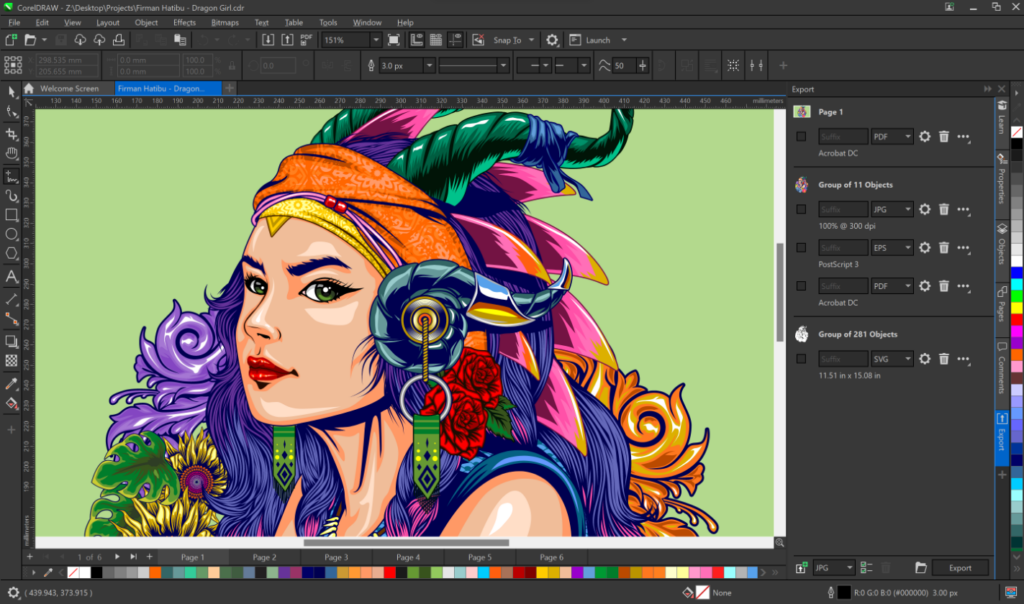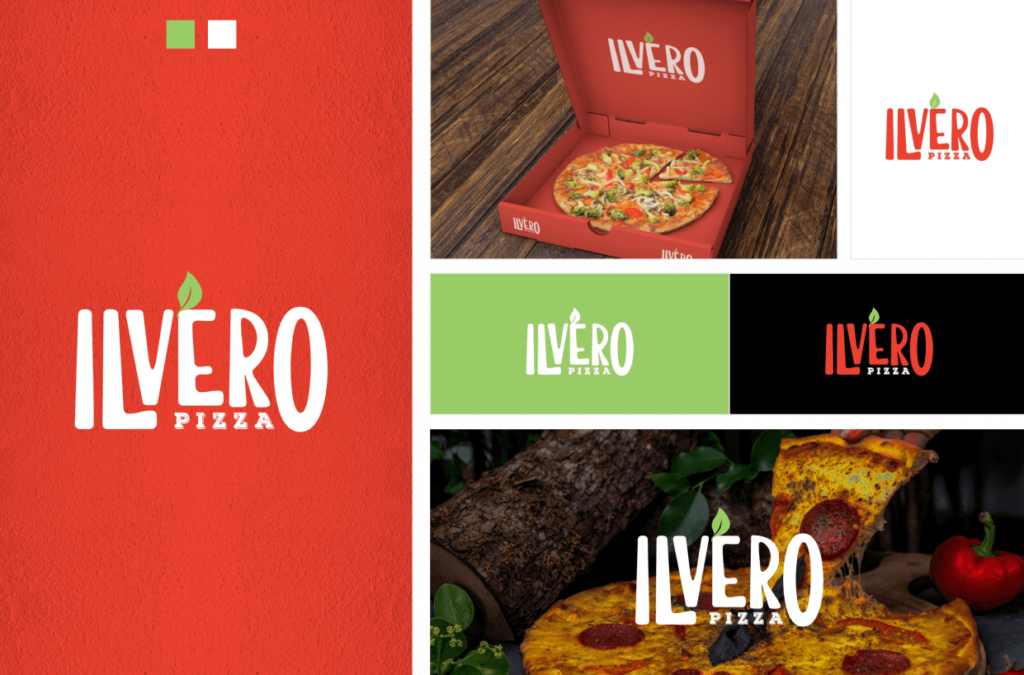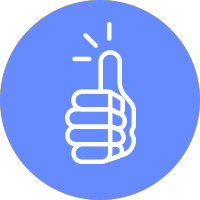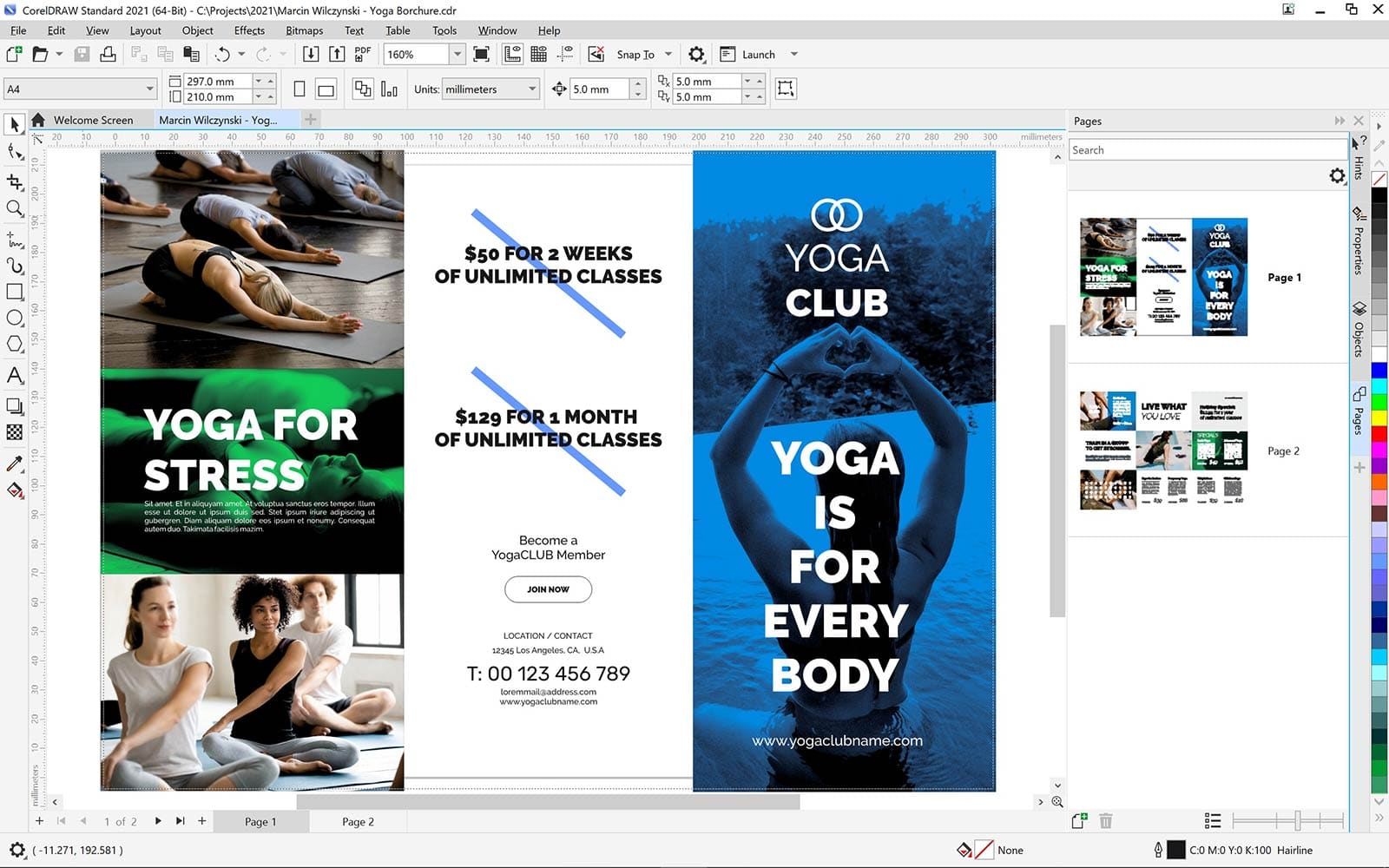CorelDRAW («Корел Дро») — это графический редактор, который создан для работы с векторными изображениями. С помощью этого приложения можно создавать логотипы, иллюстрации, обложки, рекламные баннеры, макеты для печати визиток, флаеров, постеров и многое другое. CorelDRAW активно используется в брендинге, графическом дизайне, рекламе и полиграфии.
- Векторная и растровая графика
- Возможности программы
- Преимущества и недостатки
- Интерфейс CorelDRAW
- Какие форматы читает CorelDRAW
- Где скачать программу
- Системные требования
Векторная и растровая графика
Компьютерная графика — это не привычное обывателю использование кисти и красок. В этой сфере изображение формируется двумя способами.
- Из пикселей. Готовая картинка при многократном увеличении может выглядеть словно разбитой на множество мелких квадратов. Среди наиболее распространенных «пиксельных» форматов — gif, jpeg, png. Такая графика называется растровой. Готовые изображения будут отличаться богатством и глубиной оттенков, а также не всегда четкими контурами. Растр — это про естественность и цветопередачу. Самая популярная профессиональная программа для редактирования растровых изображений — Adobe Photoshop.
- Из заданных математической формулой кривых. Картинка в таком случае не выглядит «пиксельной» даже при сильном приближении: все контуры, построенные по точкам, способны увеличиваться без потери в качестве. Самые востребованные форматы в данном случае — eps и svg. Графика этого типа носит название векторной. Для создания картинки дизайнер сначала расставляет на рабочей зоне опорные точки, затем соединяет их контурами, а после — использует заливки. Итоговое изображение не сможет похвастать фотографической точностью, но оно наверняка станет ярким и запоминающимся из-за оригинальности форм и высокого качества. Векторная графика — это про логотипы, иллюстрации, комиксы и др. CorelDRAW — один из самых популярных векторных редакторов.
Возможности программы
Векторная иллюстрация. Мощные инструменты векторной иллюстрации CorelDRAW позволяют трансформировать простые линии и фигуры в сложные рисунки. Кривые можно создавать при помощи множества универсальных инструментов. Например, функции «Контур», «Оболочка», «Смешение», «Заливка сетки» и другие позволят оживить скучный проект и разнообразить его.
Макеты страниц. В программе есть все инструменты, необходимые для создания макетов брошюр, многостраничных документов и многого другого. В процессе работы можно переключаться между одностраничным и многостраничным редактированием, что особенно важно для творческой составляющей работы дизайнера.
Типографика. Фраза «Поиграйте шрифтами» не звучит кошмарно, если речь идет об использовании CorelDRAW. ПО дает возможность менять расположение и стилистику текста, добавлять к символам различные эффекты (тени, объем, контуры). Приложение имеет собственную библиотеку шрифтов, но может работать и с файлами сторонних разработчиков.
Сотрудничество. Больше не придется пересылать проекты по электронной почте или копировать на флешки, чтобы продемонстрировать заказчикам. Облачный сервис позволяет в режиме реального времени работать над проектом одновременно нескольким специалистам, а также собирать фидбек от заказчиков.
Редактирование фотографий. У пользователя есть возможность удалить дефекты кожи, скорректировать цвета, контрастность и яркость, изменить перспективу и т.д. Все это доступно благодаря инструментарию Corel PHOTO-PAINT. Искусственный интеллект работает в паре с дизайнером над улучшением качества изображений, а надстройка AfterShot HDR помогает расширять динамический диапазон фотоснимков. Важно отметить, что профессионалы в области дизайна расценивают этот функционал не как полноценную замену Adobe Photoshop, а лишь как вспомогательный инструмент, дающий возможность не переключаться между программами, если в вашем векторном проекте есть растровая графика.
Преимущества и недостатки
У любого графического редактора есть свои сильные и слабые стороны. Рассмотрим подробнее плюсы и минусы CorelDRAW.
К преимуществам относятся:
- хорошая база. CorelDRAW предоставляет пользователю огромную библиотеку фонов, шрифтов, кистей, заготовок для логотипов и т.д. При необходимости можно использовать файлы от сторонних разработчиков, но на начальном этапе имеющихся в приложении заготовок будет более чем достаточно;
- удобный интерфейс. «Фасад» приложения не слишком сложен в освоении. Минимум отвлекающих факторов — фокус внимания смещен только к основным функциям и рабочему полю;
- мультиплатформенность. Программа способна работать с различными операционными системами: Windows, MAC, OS/2, Unix и Linux. Это особенно удобно для дизайнеров, которые не желают менять «железо» и устанавливать виртуальные машины на свой компьютер, чтобы запустить графический редактор;
- мультиязычность. Стандартный английский язык присутствует во всем современном ПО, а вот с кириллицей, как правило, проблемы. Но у CorelDRAW все в порядке по этой части: названия функций и кнопок переведены корректно, нет странных иероглифов и пустых квадратиков.
Недостатков у приложения не так уж и много:
- наличие ошибок в старых версиях. Разработчики — тоже люди. Мелкие опечатки и изредка неверно функционирующие кнопки либо лечатся обращением в техподдержку (но ответа придется ждать очень долго), либо со временем вызывают привыкание и перестают притягивать к себе внимание;
- отсутствие инструментов для создания деловой графики. К сожалению, CorelDRAW не создан для построения диаграмм и графиков, демонстрирующих экономический рост. Но для этого вовсе не обязательно применять профессиональный графический редактор — иногда достаточно стандартной офисной программы;
- растр сложно перевести в вектор. Но это обстоятельство — сложность не только CorelDRAW, а всех графических редакторов. Если изображение изначально имеет низкое качество и разрешение и изобилует различными оттенками, то данная задача является сложновыполнимой.
Интерфейс CorelDRAW
Программная оболочка этого графического редактора не напугает новичка чем-то сложным: ее рабочий стол похож на аналогичный стол любого офисного приложения. В строке заголовка традиционно находятся кнопки управления окном: «Свернуть», «Открыть», «Закрыть». В строке меню можно найти кнопки классического подменю, которые либо приводят к определенному действию, либо открывают дополнительное диалоговое окно.
Работа с инструментами начинается на панели графики справа. Здесь расположены цветовая палитра и панель для настройки свойств каждого отдельно взятого инструмента. В правой части окна находится служебная область, в которой можно провести настройку для тех или иных действий. Панель рабочих инструментов находится слева. Сам интерфейс может быть выполнен как в лайтовом светлом оттенке, так и в глубоком темном — здесь каждый волен выбрать тот вариант, который более удобен в работе.
Какие форматы читает CorelDRAW
Разные: и широко распространенные среди обычных пользователей, и очень редкие, которыми пользуются инженеры и монтажеры видео. Вы смело можете открывать в CorelDRAW файлы следующих типов:
- CorelDRAW (CDR);
- формат переносимых документов Adobe (PDF);
- Adobe Photoshop (PSD);
- файлы Microsoft Word (DOC, DOCX или RTF);
- Microsoft Publisher (PUB);
- изображение (растр) TIFF (TIF);
- изображение (растр) (BMP);
- GIF;
- JPEG (JPG);
- ресурс курсоров (CUR);
- сжатое растровое изображение вейвлета (WI);
- библиотека символов Corel (CSL) и т.д.
Где скачать программу
Скачать файл для установки графического редактора можно на официальном сайте CorelDRAW. Существует бесплатная 15-дневная версия — оптимальное решение для тех, кто хочет протестировать новое ПО и не готов тратить на это собственные средства. Если есть желание и далее продолжать работу в редакторе, то придется приобрести подписку. На момент подготовки материала годовая подписка на графический пакет обойдется пользователю в 439 долларов. В сети вы можете встретить бесплатные варианты программы, но они могут содержать вредоносные дополнения и вирусы, а также иметь ограниченный функционал. Не рекомендуем скачивать «Корел Дро» с неофициальных сайтов и файлообменников.
Системные требования
Как и любой современный графический редактор, CorelDRAW вполне способен работать на «железе» средней мощности, но, если есть возможность, лучше обновить комплектующие вашего ПК, чтобы обеспечить быструю обработку изображений. Разработчики рекомендуют устанавливать приложение на компьютер со следующими характеристиками:
- ОС — Windows 10 и выше;
- оперативная память — не менее 4 ГБ (в идеале — не менее 8 ГБ);
- свободное место на HDD — не менее 2,5 ГБ (для размещения установочных файлов);
- разрешение экрана — 1280х720, 96 точек на дюйм;
- процессор — Intel Core i3/5/7/9 или AMD Ryzen 3/5/7/9/Threadripper, EPYC;
- наличие графического планшета, мультисенсорного экрана и мыши (можно обойтись и последней, но полный комплект значительно облегчит работу дизайнера);
- наличие подключения к интернету.
CorelDRAW — это мощный графический редактор, который используется для создания и редактирования графики, иллюстраций, дизайна и многое другое. Установка и использование CorelDRAW на операционной системе Windows 10 может показаться сложной задачей для новичков, но на самом деле она довольно проста и может быть выполнена всего за несколько шагов.
Прежде всего, вам необходимо приобрести и скачать лицензированную версию CorelDRAW с официального веб-сайта компании Corel. Затем запустите установщик и следуйте инструкциям на экране для установки программного обеспечения на ваш компьютер.
После установки CorelDRAW откройте программу и приступите к созданию своего первого проекта. Вы увидите интерфейс программы с различными инструментами и панелями, которые помогут вам создать и редактировать графику.
Совет: Если вы новичок в использовании CorelDRAW, может быть полезным прочитать официальную документацию или посмотреть видеоуроки, чтобы получить представление о базовых функциях программы и легче ориентироваться в интерфейсе.
Для начала работы с CorelDRAW вы можете создать новый документ или открыть существующий. Затем используйте инструменты рисования, текста, форматирования и другие, чтобы добавить элементы на холст и создать свой проект. Вы также можете редактировать иллюстрации, изменять цвета, размеры, формы и многое другое.
CorelDRAW предлагает широкий спектр возможностей для создания и редактирования графики, поэтому не стесняйтесь экспериментировать и открывать новые горизонты творчества. Это мощный инструмент, который может стать незаменимым для дизайнеров, иллюстраторов и тех, кто хочет проявить свое творчество в виртуальной области.
Содержание
- CorelDRAW: что это такое?
- Преимущества установки CorelDRAW на Windows 10
- Установка
- Скачивание CorelDRAW для Windows 10
- Установка CorelDRAW на Windows 10
CorelDRAW: что это такое?
В основе CorelDRAW лежит векторная графика, которая позволяет создавать изображения, не теряющие качества при изменении размера. Это делает программу идеальным инструментом для профессиональных дизайнеров, маркетологов, рекламистов и всех, кто работает с графическим контентом.
Использование CorelDRAW не ограничивается только редактированием изображений. В программе есть множество инструментов для работы с текстом, создания эффектов, наложения фильтров, работы со слоями и многое другое. Кроме этого, CorelDRAW поддерживает множество форматов файлов, что позволяет без проблем импортировать и экспортировать изображения.
CorelDRAW имеет интуитивно понятный пользовательский интерфейс, что делает работу в программе максимально удобной и эффективной. Она подходит как для начинающих пользователей, так и для опытных специалистов.
Основная функция CorelDRAW — это помощь в создании профессиональных и красивых графических работ с минимальными усилиями и максимальной эффективностью.
Преимущества установки CorelDRAW на Windows 10
Совместимость и оптимизация. CorelDRAW производительно работает на Windows 10 благодаря превосходной совместимости и оптимизации программы для этой операционной системы.
Расширенные возможности. Установка CorelDRAW на Windows 10 дает пользователям доступ к широкому спектру функций и инструментов. Он позволяет создавать профессиональные графические проекты, редактировать фотографии, рисовать иллюстрации и работать с векторной графикой.
Интуитивный интерфейс. CorelDRAW на Windows 10 предлагает простой и интуитивно понятный интерфейс, что делает его идеальным выбором для начинающих пользователей. Благодаря легкому освоению программы, новички могут быстро начать работать над своими проектами.
Интеграция с другими программами. CorelDRAW действительно преимущественно работает на операционной системе Windows 10, позволяя пользователям легко обмениваться файлами с другими программами внутри экосистемы Microsoft, включая Word, Excel и PowerPoint.
Переносимость проектов. Установка CorelDRAW на Windows 10 позволяет пользователям переносить свои проекты между различными компьютерами с этой ОС. Это особенно полезно для дизайнеров, которые могут работать над своими проектами на разных устройствах в любое время.
В процессе установки CorelDRAW на Windows 10 необходимо учитывать требования программы и операционной системы. Проверьте совместимость вашего устройства с этой программой и следуйте инструкциям, чтобы настроить CorelDRAW так, чтобы он работал наиболее эффективно на вашем компьютере под управлением Windows 10.
Установка
Установка CorelDRAW на компьютер с операционной системой Windows 10 может показаться сложной задачей для новичков. Однако, следуя этим простым шагам, вы сможете установить и начать использовать этот графический редактор в кратчайшие сроки:
Шаг 1: Загрузка установочного файла
Перейдите на официальный сайт CorelDRAW и найдите раздел загрузки программы. Нажмите на кнопку «Скачать» и сохраните установочный файл на ваш компьютер.
Шаг 2: Запуск установки
Найдите установочный файл, который вы загрузили на предыдущем шаге, и дважды кликните на нем. Вы увидите окно, в котором предложат выбрать язык установки. Выберите русский язык из списка и нажмите кнопку «Далее».
Шаг 3: Принятие лицензионного соглашения
При установке CorelDRAW вам будет предложено прочитать и принять лицензионное соглашение. Убедитесь, что вы понимаете все условия, и отметьте галочку «Я принимаю соглашение». Нажмите кнопку «Далее».
Шаг 4: Выбор компонентов для установки
На данном шаге вам будет предложено выбрать компоненты, которые вы хотите установить. Если вы не уверены, оставьте выбраными все компоненты по умолчанию. Нажмите кнопку «Далее».
Шаг 5: Выбор пути установки
Выберите путь, в котором будет установлена программа CorelDRAW. Если вы не хотите менять путь, оставьте его по умолчанию. Нажмите кнопку «Далее».
Шаг 6: Готово!
После того, как процесс установки будет завершен, вы увидите окно с сообщением о успешной установке CorelDRAW. Нажмите кнопку «Готово» и запустите программу.
Теперь вы можете начать использовать CorelDRAW на вашем компьютере с Windows 10. Удачи в работе!
Скачивание CorelDRAW для Windows 10
Для установки CorelDRAW на операционную систему Windows 10 необходимо скачать установочный файл с официального сайта Corel.
Вот пошаговая инструкция о том, как скачать CorelDRAW для Windows 10:
- Откройте веб-браузер на компьютере с операционной системой Windows 10.
- Перейдите на официальный сайт Corel.
- На главной странице сайта найдите раздел «Продукты» или «CorelDRAW».
- Выберите нужную версию CorelDRAW для Windows 10 и нажмите на кнопку «Скачать» или «Попробовать».
- Дождитесь завершения загрузки установочного файла CorelDRAW на ваш компьютер.
После завершения скачивания установочного файла CorelDRAW для Windows 10, вы можете перейти к следующему шагу — установке программы. Подробнее об этом вы можете узнать в нашей статье «Установка CorelDRAW на Windows 10: пошаговое руководство».
Обратите внимание, что для скачивания CorelDRAW может потребоваться аккаунт на официальном сайте Corel. Если у вас его нет, вы можете зарегистрироваться на сайте бесплатно.
Теперь у вас есть всё, что нужно, чтобы скачать CorelDRAW для Windows 10. Удачи в использовании этой мощной программы для графического дизайна!
Установка CorelDRAW на Windows 10
Перед установкой CorelDRAW на Windows 10, убедитесь, что ваш компьютер соответствует минимальным требованиям системы для работы с программой. Проверьте, достаточно ли у вас оперативной памяти и свободного места на жестком диске.
1. Приобретите лицензионную копию CorelDRAW. Вы можете скачать ее с официального сайта Corel или приобрести на диске.
2. Запустите установочный файл CorelDRAW. В большинстве случаев, это будет файл с расширением .exe.
3. Согласитесь с лицензионным соглашением и выберите каталог для установки программы.
4. Выберите компоненты CorelDRAW, которые вы хотите установить. Обычно рекомендуется установить все компоненты, чтобы получить полный набор функций.
5. Настраивайте параметры установки, такие как язык интерфейса и соединение с Интернетом.
6. Нажмите кнопку «Установить» и дождитесь завершения процесса установки.
7. После установки CorelDRAW, вам может потребоваться ввести серийный номер или активационный код, чтобы активировать программу.
8. После активации CorelDRAW можно будет запустить и начать работать с программой.
Теперь у вас есть CorelDRAW, установленный на вашем компьютере с Windows 10. Вы можете начать использовать его для создания векторной графики, редактирования изображений и выполнения других задач. Удачной работы!
From Wikipedia, the free encyclopedia
CorelDraw |
|
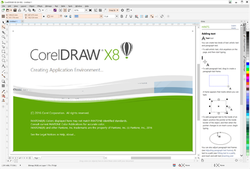
CorelDraw X8 under Windows 10 |
|
| Developer(s) | Alludo |
|---|---|
| Initial release | January 16, 1989; 34 years ago |
| Stable release |
v24.3 |
| Written in | C++, C# |
| Operating system | Microsoft Windows, macOS |
| Available in | English, German, Italian, French, Spanish, Brazilian Portuguese, Dutch, Polish, Czech, Russian, Simplified Chinese, Traditional Chinese, Turkish, Swedish, Japanese |
| Type | Vector graphics editor, Raster graphics editor |
| License | Proprietary |
| Website | coreldraw.com |
CorelDRAW is a vector graphics editor developed and marketed by Alludo (formerly Corel Corporation). It is also the name of the Corel graphics suite, which includes the bitmap-image editor Corel Photo-Paint as well as other graphics-related programs (see below). It can serve as a digital painting platform, desktop publishing suite, and is commonly used for production art in signmaking, vinyl and laser cutting and engraving, print-on-demand and other industry processes. Reduced-feature Standard and Essentials versions are also offered.[citation needed]
History[edit]
In 1987, Corel engineers Michel Bouillon and Pat Beirne undertook to develop a vector-based illustration program to bundle with their desktop publishing systems. That program, CorelDraw, was initially released in 1989.[1] CorelDraw 1.x and 2.x ran under Windows 2.x and 3.0. CorelDraw 3.0 came into its own with Microsoft’s release of Windows 3.1. The inclusion of TrueType in Windows 3.1 transformed CorelDraw into a serious illustration program capable of using system-installed outline fonts without requiring third-party software such as Adobe Type Manager; paired with a photo-editing program (Corel Photo-Paint), a font manager, Corel Capture, and several other pieces of software, it was also part of the first all-in-one graphics suite.[2]
Features by version[edit]
| CorelDraw | Version support | OS Compatibility |
New Features | ||
|---|---|---|---|---|---|
| Release date | Version | Reading files | Writing files | ||
| Jan 1989[3] | 1 | 1 | 1 | Windows 2.1 | First version |
| Mar 1989[4] | 1.01 | 1 | 1 | 2.1 | Introduces backups on save, and draw rectangles from their centre |
| Apr 1989[4] | 1.02 | 1 | 1 | 2.1 | IBM PIF file format support |
| Jul 1989[4] | 1.10 | 1 | 1 | 2.1 | 102 new fonts in Corel’s proprietary WFN format, with WFNBOSS file font manager |
| Feb 1990[4] | 1.11 | 1 | 1 | 2.1 | AutoCAD DXF import/export support |
| Sep 1991[5] | 2 | 1, 2 | 1, 2 | Windows 3.0 | Envelope tool (for distorting text or objects using a primary shape), Blend (for morphing shapes), Extrusion (for simulating perspective and volume in objects) and Perspective (to distort objects along X and Y axes). CorelDraw for Unix also became available.[6][7] |
| 15 May 1992[8] | 3 | 1, 2, 3 | 2, 3 | Windows 3.0, 3.1 (preferred) | Included Corel Photo-Paint asp (for bitmap editing), CorelSHOW (for creating on-screen presentations), CorelCHART (for graphic charts), Mosaic and CorelTRACE (for vectorizing bitmaps). The inclusion of this software was the precedent for the actual graphic suites.[9] CorelDraw for Unix also became available.[10][11] The fonts bundled with CorelDraw are no longer in the proprietary Corel format WFN, but in Type 1 PostScript fonts and TTF TrueType formats. |
| 20 May 1993[12] | 4 | 1, 2, 3, 4 | 3, 4 | 3.1 | Photo-Paint (for bitmap editing), CorelSHOW (for creating on-screen presentations), CorelCHART (for graphic charts), CorelMOVE for animation, Mosaic and CorelTRACE (for vectorizing bitmaps). Multi-page capabilities, Powerlines, support for graphic tablets, Clone tool, elastic node editing, Envelope tool.[13] |
| 27 May 1994[14] | 5 | 1, 2, 3, 4, 5 | 3, 4, 5 | 3.1 | This is the last version which was made for Windows 3.x. Corel Ventura was included in the suite (and then sold as a separate program); it was a desktop publishing application akin to PageMaker, Quark XPress, or InDesign. |
| 24 Aug 1995[15] | 6 | 3, 4, 5, 6 | 5, 6 | Windows 95,
PowerMac |
This is the first version which was made for 32-bit Windows, and the first for Macintosh.[16] New features were customizable interface, Polygon, Spiral, Knife and Eraser tools. Corel Memo, Corel Presents, Corel Motion 3D, Corel Depth, Corel Multimedia Manager, Corel Font Master and Corel DREAM (for 3D modelling) were included in the suite. |
| 8 Oct 1996[17] | 7 | 3, 4, 5, 6, 7 | 5, 6, 7 | Windows 95, NT 4,
PowerMac |
Context-sensitive Property bar, Print Preview with Zoom and Pan options, Scrapbook (for viewing a drag-and-dropping graphic objects), Publish to HTML option, Draft and Enhanced display options, Interactive Fill and Blend tools, Transparency tools, Natural Pen tool, Find & Replace wizard, Convert Vector to Bitmap option (inside Draw), Spell checker, Thesaurus and Grammar checker. The suite included Corel Scan and Corel Barista (a Java-based document exchange format). |
| 27 Oct 1997[18] | 8 | 3, 4, 5, 6, 7, 8 | 6, 7, 8 | 95, NT 4,
PowerMac |
Digger selection, Docker windows, Interactive Distortion, 3D, Envelope and tools, Realistic Dropshadow tool, interactive color mixing, color palette editor, guidelines as objects, custom-sized pages, duotone support. Corel Versions was included in the suite. A free, feature-limited promotional version called CorelDRAW 8 LE was later offered for Power Macintosh.[19] |
| 31 Aug 1999[20] | 9 | 3, 4, 5, 6, 7, 8, 9 | 5, 6, 7, 8, 9 | Windows 95, 98, NT 4, Linux | Mesh fill tool (for complex color filling), Artistic Media tool, Publish to PDF features, embedded ICC color profiles, Multiple On-screen Color Palettes and Microsoft Visual Basic for Applications 6 support. The suite included Canto Cumulus LE, a piece of software for media management. The Macintosh version was dropped in advance of the release of OS X. |
| 13 Nov 2000[21] | 10 | 10† | 10 ‡ | Windows 98, Me, NT 4, 2000, OS X | Corel R.A.V.E. (for vector animation), Perfect Shapes, Web graphics tools (for creating interactive elements such as buttons), Page sorter, multilingual document support, navigator window. Open, save, import and export in SVG format.[22] |
| 1 Aug 2002[23] | 11 | 11 † | 5, 6, 7, 8, 9, 10, 11 | Windows 98, Me, NT 4, 2000, XP | Symbols library, image slicing (for web design), pressure-sensitive vector brushes, 3-point drawing tools. |
| 10 Feb 2004[24] | 12 | 12 † | 12 ‡ | Windows 2000, XP | Dynamic guides, Smart Drawing tools, Export to MS Office or Word option, Virtual Segment Delete tool, Unicode text support. |
| 17 Jan 2006[25] | X3 (13) | X3 † | 7, 8, 9, 10, 11, 12, X3 | Windows 2000, 2003, XP (32-bit, 64-bit), Vista (32-bit only), 7, 8 | Double click Crop tool (the first vector software able to crop groups of vectors and bitmap images at the same time), Smart fill tool, Chamfer/Fillet/Scallop/Emboss tool, Image Adjustment Lab. Trace became integrated inside Draw under the name PowerTrace. |
| 22 Jan 2008[26] | X4 (14) | 7 to X4 † | 7 to X4 | Windows XP,
Vista, 7, 8 |
Whatthefont font identification service linked inside CorelDraw, ConceptShare, Table tool, independent page layers, live text formatting, support for RAW camera files.[27] |
| 23 Feb 2010[28] | X5 (15) | 7 to X5 | 7 to X5 | XP, Vista, 7, 8 | Built-in content organizer (CorelConnect), CD, web graphics and animation tools, multi-core performance improvement, digital content (professional fonts, clip arts, and photos), object hinting, pixel view, enhanced Mesh tool with transparency options, added touch support, and new supported file formats.[29] It has developed Transformation, which makes multiple copies of a single object.
For the first time, OpenType versions of Helvetica, Frutiger, Futura and Garamond #3 font families (32 fonts total) from Linotype foundry are included instead of the Bitstream counterparts. All but Garamond are in OpenType Pro format.[30] Scripting is now also permitted in Visual Studio Tools for Applications.[31] |
| 20 Mar 2012[32] | X6 (16) | 7 to X6 | 7 to X6 | XP (32-bit only), Vista, 7, 8 | 64-bit and multi-core processor native support. Support for 64-bit Adobe Photoshop plugins. More tools to import and export from Adobe Creative Suite and Publisher. Object properties, styles, and color styling consolidated into their own docking toolbars (Dockers). A new Unicode OpenType-based text engine modernizes text handling, including full international language support (the legacy text mode is retained). Dynamic alignment guides allow for easy repositioning without setting static guidelines. CorelConnect content organizer allows for in-app access to online sources such as Flickr for image and clip art assets. New tools for pushing, pulling, smearing, etc. vector objects. Improvements in frame-based layout, masking, clipping and effects.[33] |
| 27 March 2014[34] | X7 (17) | 7 to X7 | 7 to X7 | Windows 7, 8, 10* | New default workspaces for illustrators, beginners, and other user roles; new training videos. New tabbed documents can break out of main window, making multi-screen work easier. A few more retouching and fill tools, additional color harmony and QR code generating tools. New Guidelines Dockers continued the migration of tools away from dependence on pull-down menus.
Corel X7 introduced 30-day and 365-day rentals (subscriptions) as an alternative to buying a perpetual license. Corel Content Exchange, an online source for fonts, fill patterns and other materials, required continuing payments for access to the full range of content.[35] |
| 15 March 2016[36] | X8 (18) | 7 to X8 | 7 to X8 | 7, 8, 10 | Added new Font List selection filtering system; Corel Font Manager replaced Bitstream Font Navigator. Ability to hide objects and groups, not just layers. Possible to copy and paste portions of curve segments. Adjacent node selection, improved Knife tool, photo retouching Healing tool, improved perspective correction tool, improved (Gaussian) feathering on drop shadows, and automated camera effects such as bokeh and sepia. Startup and feature tours; enhanced Hints. Border and Grommet and Canvas Prep and Stretch tools for large format and commercial print applications. High-resolution displays became officially supported with new scalable icons and UI elements. First version to fully support Windows 10.[37] |
| 11 April 2017[38] | 2017 (19) | 7 to 19 | 7 to 19 | 7, 8, 10 | LiveSketch™, 4K and real-time stylus support, Enhanced Font list Box and nodes, Supports Microsoft Windows tablet mode & surface dial. |
| 10 April 2018 | 2018 (20) | 7 to 20 | 7 to 20 | 7, 8, 10 | Symmetrical Drawing Mode, Block Shadow Tool, publish to WordPress, Impact tool, Pointillizer™, and PhotoCocktail™, straighten photos interactively, adjust photo perspective interactively, apply envelopes to bitmaps.[39] |
| 12 March 2019 | 2019 (21) | 7 to 21 | 7 to 21 | Windows 7, 8, 10,
MacOS |
Object Docker, Non-Destructive Effects, Pixel-perfect Workflow, Find and replace workflow, Supports 64-bit TWAIN scanner, PDF/X Support, digital asset management, improved performance, enhanced print merge, modern templates.
An online app is now included, and MacOS is supported, requiring 10.12 (Sierra) or better.[40][41] |
| 12 March 2020[42] | 2020
(22) |
11 to 22 | 11 to 22 | Windows 7,
8.1, 10, |
Includes a suite of collaboration tools, including Copy editing, a Comments Docker, Annotation tools, and Cloud client sharing. Microsoft and Google GSuite sign-ons are supported.
Features include new AI-assisted PowerTRACE, bitmap upsampling, and bitmap artifact compression removal; new Stylized effects such as Pastel and Woodcut; nondestructive (lens) bitmap effects; another edge-finding mask tool; improved search and replace; and sliders to adjust OpenType variable fonts (Windows only).[43] |
| 9 March 2021[44] | 2021
(23) |
15 to 23 | 15 to 23 | Windows 10, 11,
MacOS |
Includes new Perspective Drawing, Multipage View, Pages docker/inspector, Autofit Page, Adjustments docker/inspector, Replace Colors, Multi-asset export and enhanced collaboration tools.
A mid-year update added a few features such as live comments and collaboration, but was offered only to subscribers.[45][46] |
| 8 March 2022 | 2022
(24.0-24.2) |
15 to 24.0 | 15 to 24.0 | Windows 10, 11,
MacOS |
Includes more non-destructive photo editing and filters, combined photo editing features with presets, new templates, a new multipage tool, and more multiple-format exports. New features are offered only to subscribers.[47] |
| 7 March 2023 | 2023
(24.3) |
15 to 24.3 | 15 to 24.3 | Windows 10, 11,
or MacOS 12, 13 |
Includes new curve-editing tools, updated Pantone support, and bug fixes. Additional design templates were added for subscription users, while the one-time purchase option was reinstated. |
:From Windows 7, 32-bit and 64-bit supported
† CorelDraw 10 to X4 can open files of version 3 and later, but certain features may not be supported.
‡ The list of file formats that CorelDraw 10 to X4 can write may not be complete in this table.
* CorelDraw X7 on Windows 10 requires Update 5.
Platform and scripting history[edit]
CorelDRAW was originally developed for Microsoft Windows 2.1, and versions existed for Windows 3.1x, CTOS, OS/2, and Power Macintosh. With the release of Corel Linux, CorelDRAW 9 was released with package support for Debian and Red Hat-based Linux.[48] Version 11 was released for Mac OS X in 2001, but was then discontinued on both Linux and Mac. CorelDRAW was available only for Windows until the 2019 version became the first to support macOS.[49][50][51]
As of 2021, CorelDRAW Graphics Suite supports Windows 10, Windows 11, and macOS, including a new release for Apple silicon.[52] A related web app and iPad app offers collaboration and markup online.
Scripting[edit]
With version 6, Corel introduced task automation using a proprietary scripting language, Corel SCRIPT. Support for VBA (Visual Basic for Applications) macros was added in version 9,[53] and Corel SCRIPT was eventually deprecated. Support for VSTA (Microsoft Visual Studio Tools for Applications) has been integrated in Windows versions since X5,[31] and currently requires Visual Studio 2017.[54] Version 2019 added Javascript as an option for cross-platform scripting with MacOS support; however, the built-in IDE does not support it as of 2020.[55]
File format[edit]

Hex dump of the header of a CDR file as RIFF container, written with version 3 |
|
| Filename extension |
.cdr[56] |
|---|---|
| Latest release |
2021 v23 |
| Open format? | no |
Structure[edit]
In its first versions, the CDR file format was a completely proprietary file format primarily used for vector graphic drawings, recognizable by the first two bytes of the file being «WL». Starting with CorelDraw 3, the file format changed to a Resource Interchange File Format (RIFF) envelope, recognizable by the first four bytes of the file being «RIFF», and a «CDR*vrsn» in bytes 9 to 15, with the asterisk «*» being just a blank in early versions.[57] Beginning with CorelDraw 4 it included the version number of the writing program in hexadecimal («4» meaning version 4, «D» meaning version 13). The actual data chunk of the RIFF remains a Corel proprietary format.
From version X4 (14) on, the CDR file is a ZIP-compressed directory of several files, among them XML files and the RIFF-structured riffdata.cdr with the familiar version signature in versions X4 (CDREvrsn) and X5 (CDRFvrsn), and a root.dat with CorelDraw X6, where the bytes 9 to 15 look slightly different – «CDRGfver» in a file created with X6. «F» was the last valid hex digit, and the «fver» now indicates that the letter before no longer represents a hex digit.
There is no publicly available CDR file format specification.[58][59]
Other CorelDraw file formats include CorelDraw Compressed (CDX), CorelDraw Template (CDT)[60] and Corel Presentation Exchange (CMX).[61]
Use of CDR files in other programs[edit]
In December 2006, the sK1 open-source project team started to reverse-engineer the CDR format.[62] The results and the first working snapshot of the CDR importer were presented at the Libre Graphics Meeting 2007 conference taking place in May 2007 in Montreal (Canada).[63] Later on the team parsed the structure of other Corel formats with the help of the open source CDR Explorer.[64] As of 2008, the sK1 project claims to have the best import support for CorelDraw file formats among open source software programs. The sK1 project also developed the UniConvertor, a command line open source tool which supports conversion from CorelDraw ver.7-X4 formats (CDR/CDT/CCX/CDRX/CMX) to other formats. UniConvertor is also used in the Inkscape and Scribus open source projects as an external tool for importing CorelDraw files.[65][66][67]
In 2007, Microsoft blocked CDR file format in Microsoft Office 2003 with the release of Service Pack 3 for Office 2003.[68][69] Microsoft later apologized for inaccurately blaming the CDR file format and other formats for security problems in Microsoft Office and released some tools for solving this problem.[70]
In 2012, the joint LibreOffice/re-lab team implemented libcdr, a library for reading CDR files from version 7 to X3 and CMX files.[71] The library has extensive support for shapes and their properties, including support for color management and spot colors, and has a basic support for text.[72] The library provides a built-in converter to SVG, and a converter to OpenDocument is provided by writerperfect package. The libcdr library is used in LibreOffice starting from version 3.6,[73] and thanks to public API it can be freely used by other applications.
Other applications supporting CDR files[edit]
CDR file format import is partially or fully supported in following applications:
- Adobe Illustrator – CorelDraw 5, 6, 7, 8, 9, 10[74][75]
- CorelCAD[76]
- Corel PaintShop Pro
- Corel WordPerfect Office
- Inkscape — CorelDRAW versions 7 through X4[77]
- LibreOffice using libcdr
- Adobe FreeHand – CorelDraw 7, 8[78]
- Microsoft Visio 2002 – CorelDraw! drawing file versions 3.0, 4.0, 5.0, 6.0 and 7.0 (.cdr), Corel Clipart (.cmx)[79][80]
- sK1 – partial support[62][81]
- Xara Designer Pro and Xara Photo & Graphic Designer – early versions of CorelDraw CDR and CMX
See also[edit]
- Comparison of vector graphics editors
- Comparison of raster-to-vector conversion software
Notes and references[edit]
- ^ [1] A Short History of CorelDRAW from 1989 to 2008
- ^ «La historia de CorelDRAW | La biografía oficial |». CORELCLUB.org (in European Spanish). 2014-03-14. Retrieved 2021-03-25.
- ^ «A little history of CorelDRAW Graphics Suite — Gérard on Graphics — Blogs — CorelDRAW Community». community.coreldraw.com. Retrieved 2021-03-25.
- ^ a b c d Gerard Metrailler, «A little history of CorelDraw Graphics Suite», Fri, Oct 26 2007 at coreldraw.com/blogs/
- ^ «A Short History of CorelDraw», at corel.com, retrieved 11 Jan 2011……………………………………………………………… (PDF version)
- ^ Lisa Picarille, «CorelDraw to be ported to Sun, Dec HP Unix, InfoWorld, 11 Mar 1991, page 27
- ^ «New Products: Unix», Computerworld, 21 Sep 1992, page 58
- ^ Corel Announces ‘CorelDraw 3.0’
- ^ Heck, Mike (July 13, 1992). «CorelDraw 3 moves faster, integrates modules». InfoWorld. Vol. 14, no. 28. San Mateo, CA: InfoWorld Publishing. pp. 66–67. ISSN 0199-6649.
- ^ «Index of ftp://ftp.corel.com/pub/CorelDRAW/DRAW_Unix/» at corel.com
- ^ «New Products», Computerworld, 30 Aug 1993, page 55.
- ^ «CorelDraw 3 will remain on market as low-price option», InfoWorld, April 19, 1993. (Anticipated date)
- ^ Michalove, Sharon, ed. (2016-03-05) [1993-12-17 (date of press release message)]. «H-Net Discussion Networks — Software: Collins Dictionaries, MS Word 6.0, Corel Draw». Archived from the original on 2016-03-05. Retrieved 2023-03-14.
- ^ «Testers praise CorelDraw 5», InfoWorld, April 18, 1995.
- ^ «Corel Corporation Begins Shipping CorelDraw 6 Suite for Windows 95», August 24, 1995, at corel.com via archive.org
- ^ Alspach, Ted (1996-12-01). «MacAddict 004». MacAddict. Brisbane, CA: Imagine Publishing, Inc. pp. 60–61.
- ^ «Corel Corporation Announces the Launch of CorelDraw 7», October 8, 1996, at corel.com via archive.org
- ^ «Corel Corporation Launches CorelDraw 8», October 27, 1997, at corel.com via archive.org
- ^ Fott, Galen (2000-08-31). «CorelDraw 8 LE». Macworld. Retrieved 2023-03-14.
- ^ «Corel Launches CorelDraw 9 Premium Color Edition», August 31, 1999, at corel.com via archive.org
- ^ «CorelDraw 10 Graphics Suite Available Now», Nov. 13, 2000, Corel Press Release via findarticles.com
- ^ Troidl, David (2007). «SVG – From CorelDraw to Your Browser». Graphics Unleashed. Archived from the original on 23 February 2007. Retrieved 2009-08-04.
- ^ «CorelDraw Graphics Suite 11 Now Available», Aug 1, 2002, at corel.com via archive.org
- ^ «CorelDraw Graphics Suite 12 Marks a New Era of Intelligent Graphics Software», Corel press release, via Archive.org
- ^ «Corel Introduces CorelDraw Graphics Suite X3», Jan 17-06, at corel.com. Full text at hexus.net
- ^ «CorelDraw Graphics Suite X4 Unveiled Today», January 22, 2008, at Corel.com
- ^ Arah, Tom (January 2008). «Product Reviews: CorelDraw Graphics Suite X4». PC Pro. Retrieved 2009-05-16.
- ^ «CorelDraw Graphics Suite X5 Delivers More Versatility, Content and Color Tools for Graphics Professionals», February 23, 2010 at corel.com
- ^ «CorelDraw X5 Whats New: CorelDraw Graphics Suite X5». Corel Corporation. February 2010. Retrieved 2010-02-27.
- ^ Iconic Fonts from Monotype Imaging Part of CorelDraw Graphics Suite X5 Archived 2013-01-29 at archive.today
- ^ a b «Visual Studio instead of VSTA Editor and fill objects with content from a database — possible? — CorelDRAW X5 — CorelDRAW Graphics Suite X5». CorelDRAW Community. Retrieved 2022-02-08.
- ^ «Corel Releases CorelDraw Graphics Suite X6», March 20, 2012 at corel.com
- ^ «CorelDRAW Graphics Suite X6 Reviewer’s Guide – Corel Corporation» (PDF). Corel Corporation. February 2012. Retrieved 2017-08-09.
- ^ «CorelDRAW Graphics X7 Press release», March 27, 2014, corel.com
- ^ «CorelDRAW Graphics Suite X7 Reviewers Guide» (PDF). Corel Corporation. Retrieved 2020-04-05.
- ^ «CorelDRAW Graphics X8 Press release», March 15, 2016, corel.com
- ^ «CorelDRAW Graphics Suite X8 Reviewer’s Guide» (PDF). Corel Corporation. Retrieved 2020-04-05.
- ^ «CorelDRAW Graphics 2017 Press release», April 11, 2017, corel.com
- ^ «CorelDRAW Graphics Suite 2018». GlobeNewswire News Room. April 10, 2018. Retrieved May 15, 2018.
- ^ «CorelDRAW Graphics Suite 2019». GlobeNewswire News Room. March 12, 2019.
- ^ «CorelDRAW Returns to Mac After Nearly 20 Years With macOS Mojave Dark Mode and Touch Bar Support». www.macrumors.com. Retrieved 2020-04-05.
- ^ «CorelDRAW Graphics Suite 2020». Techrika. Nov 6, 2020. Retrieved Dec 6, 2020.
- ^ «CorelDRAW Graphics Suite 2020 Product Guide» (PDF). Corel Corporation. Retrieved 2020-04-05.
- ^ [2] CorelDRAW Graphics Suite 2021 Product Guide
- ^ «CorelDRAW Graphics Suite 2021 Update (Windows) Release notes». www.coreldraw.com. Archived from the original on 2022-01-20. Retrieved 2022-01-20.
- ^ «Graphic Design Software — CorelDRAW Graphics Suite 2021». www.coreldraw.com. Archived from the original on 2019-01-02. Retrieved 2022-01-20.
- ^ Corel (2022-03-08). «Valuable Updates to CorelDRAW Graphics Suite Will Power Productivity in Graphic Design». GlobeNewswire News Room. Retrieved 2022-04-18.
- ^ «CorelDRAW® 9 for LINUX Readme Notes». 2000-06-29. Archived from the original on 2021-04-11. Retrieved 2020-10-11.
- ^ «CorelDRAW Graphics Suite 2021 | Free Trial».
- ^ López López, Anna María (2019). «2 — Software de diseño vectorial». Diseño gráfico digital. Madrid. pp. 69–70. ISBN 978-84-415-4129-0. OCLC 1151063469.
{{cite book}}: CS1 maint: location missing publisher (link) - ^ «Technology — Corel Moves Ahead with Mac Plans — October 24, 2000». CNN. Retrieved 2021-10-11.
- ^ «Graphic Design Software — CorelDRAW Graphics Suite 2021». CorelDraw.com. Archived from the original on 2019-01-02. Retrieved 2021-10-11.
- ^ «Corel Solution Partners Newsletter (May 2001)». www.corel.com. Retrieved 2022-02-08.
- ^ «4.5 — Using the VSTA Editor — Programming Guide — Developer Area». CorelDRAW Community. Retrieved 2022-02-08.
- ^ «Programming Guide – Developer Area». CorelDRAW Community. Retrieved 2020-04-05.
- ^ «CorelDRAW X7 Supported file formats : CorelDraw (CDR) – CorelDraw (CDR) technical notes».
- ^ «CorelDRAW CDR Signature Format». NTFS.com. Retrieved 4 August 2017.
- ^ Corel Corporation. «Corel Draw file format». Retrieved 2010-12-01.
- ^ «.CDR File Extension». Retrieved 2010-12-01.
- ^ «CorelDRAW X7 Supported file formats : CorelDRAW Template (CDT) – Additional file formats».
- ^ «Corel Presentation Exchange (CMX), CorelDRAW X7 Help».
- ^ a b «sK1 illustration program – The history of sK1». Archived from the original on 2010-11-29. Retrieved 2010-12-01.
- ^ «Libre Graphics Meeting 2007 – Friday May 4». Retrieved 2010-12-01.
- ^ «CDR explorer». Archived from the original on 2010-11-29. Retrieved 2010-12-01.
- ^ «Can I open/import *.cdr (Corel Draw Vector drawing file) files in Inkscape?». Retrieved 2010-12-01.
- ^ «UniConvertor at Sourceforge.net». Retrieved 2010-12-01.
- ^ «sK1 – UniConvertor – universal vector graphics translator». Archived from the original on 2010-11-29. Retrieved 2010-12-01.
- ^ «Information about certain file types that are blocked after you install Office 2003 Service Pack 3». Retrieved 2010-12-01.
- ^ «CorelDraw .CDR file format and Microsoft Office 2003 SP3». Retrieved 2010-12-01.
- ^ «Microsoft admits to ‘mistakes’ in Office format fracas». 7 January 2008. Retrieved 2010-12-01.
- ^ «Support for Corel DRAW files in free software gets another chance». Libre Graphics World. Retrieved July 21, 2012.
- ^ «LibreOffice CorelDraw Import filter – text support hatches out». Fridrich Strba. 12 June 2012. Retrieved July 21, 2012.
- ^ «Libcdr resurrects Waldo, gets basic spot colors support». Libre Graphics World. Archived from the original on August 19, 2012. Retrieved July 21, 2012.
- ^ «Supported file formats in Illustrator CS4 and CS5». Retrieved 2010-12-01.
- ^ «Supported file formats for Illustrator». Adobe. 2021-10-27. Archived from the original on 2012-03-29. Retrieved 2022-01-16.
- ^ «CorelCAD 2019 Reviewer’s Guide» (PDF). Corel Corporation. 2018-12-20. Archived (PDF) from the original on 2021-10-14. Retrieved 2020-10-01.
- ^ «Importing other File Formats — Inkscape Beginners’ Guide 1.0 documentation». Inkscape-Manuals.ReadTheDocs.io. Retrieved 2022-01-16.
- ^ «Adobe Freehand MX 11.0 – Minimum System Requirements». Retrieved 2010-12-01.
- ^ «Visio2000: File Formats That Can Be Imported into Visio». Retrieved 2010-12-01.
You can import the following file formats into your Visio drawings: CorelDraw! Drawing File versions 3.0, 4.0, 5.0, 6.0 and 7.0 (.cdr), Corel Clipart (.cmx)
- ^ «What You Won’t Find in Microsoft Office Visio 2003». 2010. Archived from the original on 2010-12-31. Retrieved 2022-10-03.
The following file formats and converters are no longer supported:CorelDraw! 3.0–7.0, Corel Clipart Format, CMX
- ^ «UniConvertor 1.1.5 review». Retrieved 2010-12-01.
External links[edit]
Wikimedia Commons has media related to CorelDraw.
- Official website
- Official CorelDRAW Community
- Corelclub.org The CorelDRAW users community in Spanish
CorelDRAW Standard 2021 Graphic design software for your hobby or home business
Design eye-catching flyers, brochures, web graphics, and more.
Try free for 15 days
Marcin Wilczynski
From hobby to home business, design for your passion
Whether graphic design is a pastime, or you create with a purpose, CorelDRAW® Standard has everything you need to produce compelling graphics for home projects or your small business

Cat Soper
All-in-one design and layout
CorelDRAW Standard provides significant capabilities for graphic design and layout in a single application.
Flawless photo editing
Improve any image with the powerful layer-based photo editing features in Corel PHOTO-PAINT™ Standard.
Easy to use
Create confidently with intuitive tools, tips, and tutorials at your fingertips—no matter your skill level or area of expertise.
What’s included?
Pair your imagination with this versatile collection of illustration, layout, and photo editing applications to create impactful designs for a multitude of purposes.
From clone and artistic media tools to Shadow, Spiral, Smooth, and Smear, you’ll find the right set of vector illustration and page layout tools to tackle personal and home business creative projects.
Create captivating images with impressive photo-editing capabilities. Apply adjustments like straighten, grayscale, and vibrance, and experiment with popular bitmap effects such as colorize, sepia, and sharpen.
Keep your designs fresh with 1,000 clipart and digital images, 100 royalty-free, high-resolution photos, 175 fonts, 20 photo frames, 900 fills, and 60 professionally designed templates.
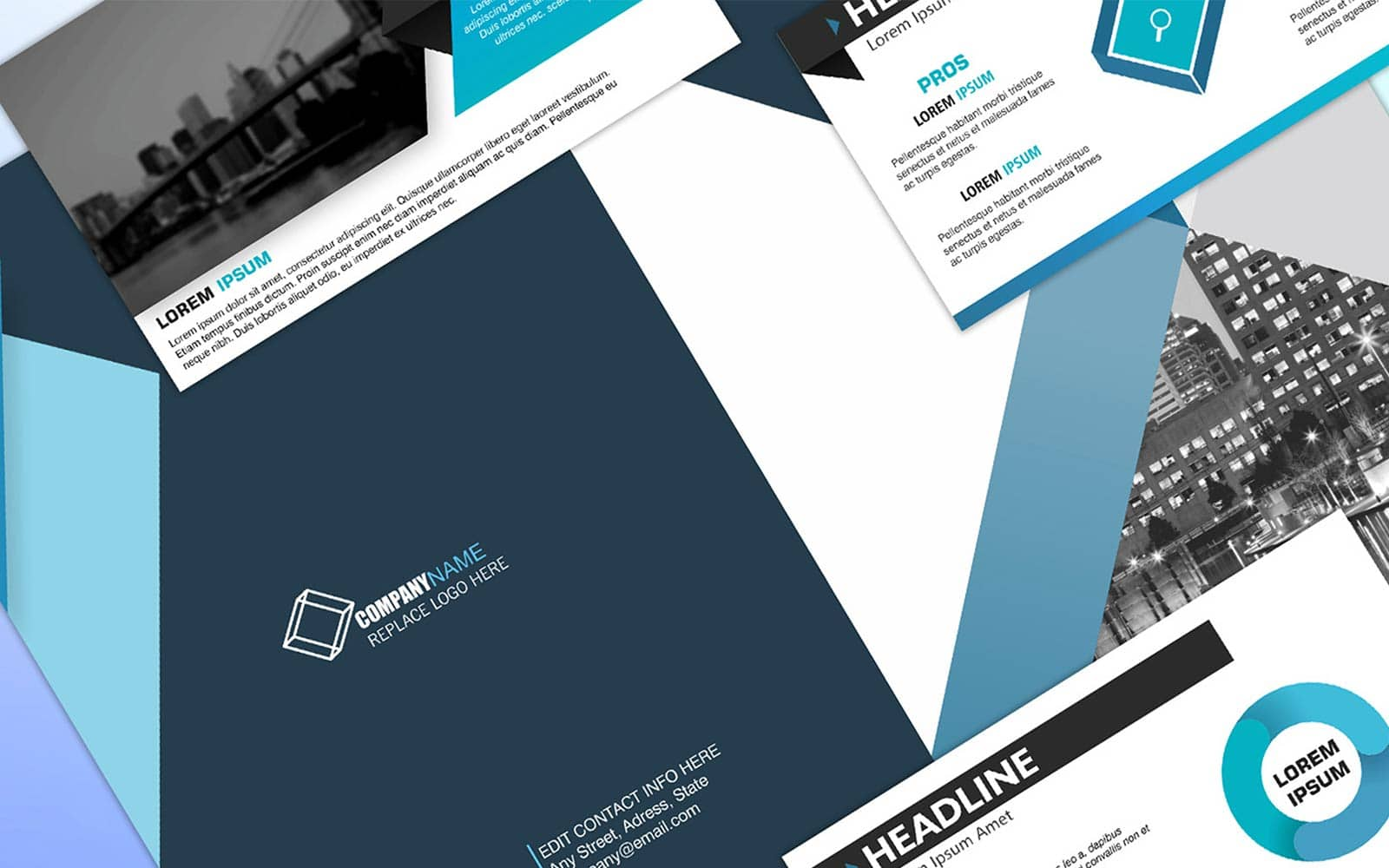
-
CorelDRAW Standard
-
Corel PHOTO-PAINT Standard
-
Royalty-free, quality content
From clone and artistic media tools to Shadow, Spiral, Smooth, and Smear, you’ll find the right set of vector illustration and page layout tools to tackle personal and home business creative projects.
Create captivating images with impressive photo-editing capabilities. Apply adjustments like straighten, grayscale, and vibrance, and experiment with popular bitmap effects such as colorize, sepia, and sharpen.
Keep your designs fresh with 1,000 clipart and digital images, 100 royalty-free, high-resolution photos, 175 fonts, 20 photo frames, 900 fills, and 60 professionally designed templates.
Powerful bitmap to vector tracing
Save time with PowerTRACE™ when you want to turn a scanned sketch or low-res image into a vector graphic that can easily be scaled with no loss of quality.
Extensive file compatibility
Import, export and share your designs with ease thanks to a variety of compatible market-leading file formats.
Oladapo Omotosho

Looking for more graphic design power?
CorelDRAW Standard is a fun and flexible tool to power your creativity for amazing projects, designs, and illustrations.
But when it comes to serving clients and customers, businesses need the full power of a professional graphic design solution. Choose CorelDRAW® Graphics Design Software Suite for the ultimate in vector illustration and page layout, photo editing, typography, workflow collaboration, and professional print output capabilities.
With robust suites for Windows and macOS, plus the power of CorelDRAW.app™ on web, iPad and mobile, CorelDRAW® Graphics Suite gives businesses and graphics professionals everything they need for flawless results, every time.
CorelDRAW Standard 2021 |
CorelDRAW Graphics Suite |
|
|---|---|---|
| Who’s it for? |
|
|
| Computer Platform |
|
|
| Included Applications |
|
|
Master CorelDRAW quickly
Be successful sooner with a comprehensive library of helpful learning resources.
Learn more
Note: Learning resources are based on the full version of CorelDRAW Graphics Suite and may demonstrate tools and features not available in CorelDRAW Standard.
OCTO

Tech Specs
- Windows 11 or Windows 10*, 64-bit, with latest Updates
- Intel Core i3/5/7/9 or AMD Ryzen 3/5/7/9/Threadripper, EPYC
- 4 GB RAM (8 GB or more recommended)
- 2.5 GB available hard disk space for application and installation files
- Multi-touch screen, mouse or tablet
- 1280 x 720 screen resolution at 100% (96 dpi)
- Internet connection is required to install and authenticate CorelDRAW Standard and access some of the included software components, online features and content.
*CorelDRAW Standard 2021 supports Windows 10, version 2004, 20H2 and later versions which may be released during the lifecycle of CorelDRAW Standard 2021.
Discover your creative potential with CorelDRAW Standard 2021
Download trial
Специалисты, которые занимаются дизайном на профессиональном уровне, отлично знают, что лишь несколько больших графических пакетов действительно достойны внимания. И перечисляя их, обязательно упомянут CorelDRAW Graphics Suite. Его парадигму можно описать тремя словами: стабильность, удобство, универсальность. В состав популярного пакета CorelDRAW включены все необходимые инструменты для разработки дизайна — от редактирования фотографий до подготовки векторных макетов и вывода их на печать. Пакет прошел проверку временем, став мощным подспорьем для работников креативных профессий. Однако эволюция продуктов Corel продолжается.
Разработчики CorelDRAW Graphics Suite постоянно ищут способы улучшить алгоритм работы приложений, стараются придумать что-то новое. Так чем же они решили порадовать своих пользователей на этот раз? Рассмотрим самые интересные нововведения CorelDRAW Graphics Suite X8.
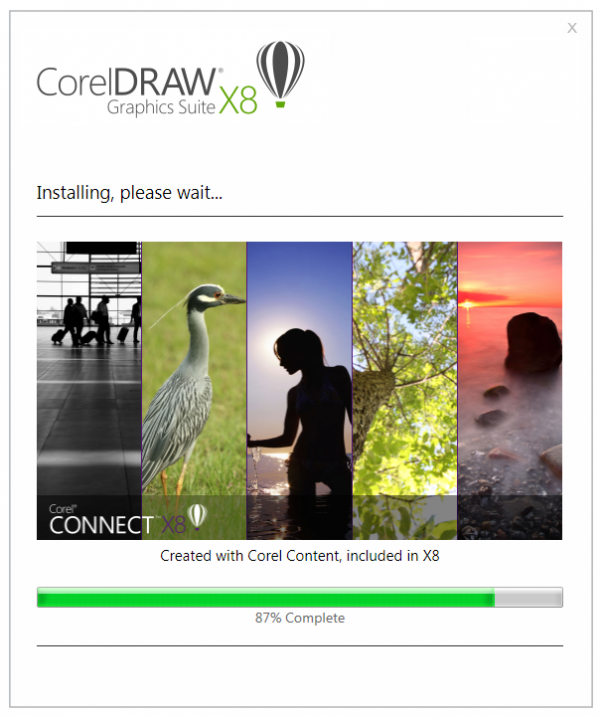
⇡#1. Больше экранов и выше четкость
Выпуск новой версии программы обязательно сопровождается поддержкой современного компьютерного железа. В официальных пресс-релизах часто можно увидеть обещания прироста производительности – более быстрого рендеринга изображения, ускоренной обработки фильтров и так далее. Однако такого рода улучшения часто просто не замечаешь, принимая скорость работы приложения как должное. Но иногда нововведения, связанные с улучшенной работой аппаратной части ПК, видны в прямом смысле слова. Так, например, в CorelDRAW Graphics Suite X8 имеется поддержка современных мониторов с ультравысокой четкостью UltraHD 4K.
Такое новшество означает, что все элементы интерфейса приложений пакета CorelDRAW на новых моделях дисплеев будут отображаться максимально четко, без замыливания и артефактов.
Кроме того, в последней версии появилась поддержка многоэкранного режима — в нем рабочие инструменты дизайнера могут располагаться на экранах нескольких мониторов.

Благодаря поддержке конфигураций с несколькими мониторами, в CorelDRAW Graphics Suite X8 пользователь получает возможность более рационально использовать рабочее пространство. При этом эффективная область программы увеличивается, а размеры элементов интерфейса приобретают оптимальный масштаб в зависимости от разрешения конкретного дисплея. В настройках каждого приложения Corel можно увеличивать масштаб интерфейса до 250 процентов.
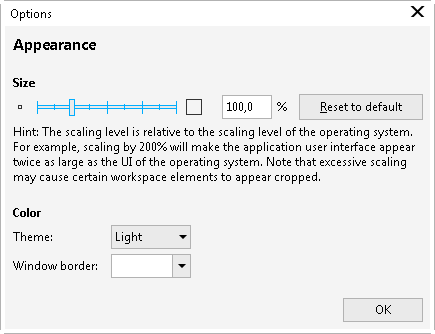
⇡#2. Windows 10 и поддержка стилусов
В CorelDRAW Graphics Suite X8 заявлена полная поддержка Windows 10, так что владельцы новых ноутбуков смогут без проблем установить графический пакет на последнюю версию операционной системы Microsoft. Кроме того, новая версия пакета позволяет пользоваться всеми преимуществами сенсорных экранов Windows Touch. А еще расширены возможности программ при работе со стилусами.

Стилус в руках дизайнера – все равно что кисть для художника. Теперь в CorelDRAW Graphics Suite X8 это устройство можно использовать по полной. Последняя версия графического пакета поддерживает работу со всеми RTS-устройствами (Real-Time Stylus) без необходимости установки дополнительных драйверов. Так что преимущества такого способа ввода данных смогут оценить не только обладатели планшетов Wacom, но и владельцы устройств Microsoft Surface. Работая в основных приложениях пакета – CorelDRAW и Corel Photo-Paint, можно создавать стилусом штрихи любой формы. При этом программа будет учитывать как угол наклона цифрового пера, так и силу нажатия на него.
⇡#3. Новый менеджер управления шрифтами
Одно из главных нововведений в CorelDRAW Graphics Suite X8 – обновленная система работы со шрифтами.
Трудно сказать, по какой причине авторы приложений для работы с векторной и растровой графикой обходят вниманием такую важную «мелочь», как операции со шрифтами. Типичная картина для большинства современных приложений – отсутствие опции поиска, нет возможности быстрого подключения и отключения шрифтов, неудобный просмотр текстового контента и так далее. В связи с этим приходится держать под рукой отдельную утилиту — менеджер шрифтов наподобие NexusFont. В общем, достойный инструмент для управления шрифтами в графическом редакторе – большая редкость, поэтому появление такого средства в CorelDRAW Graphics Suite X8 вызывает только положительные эмоции.
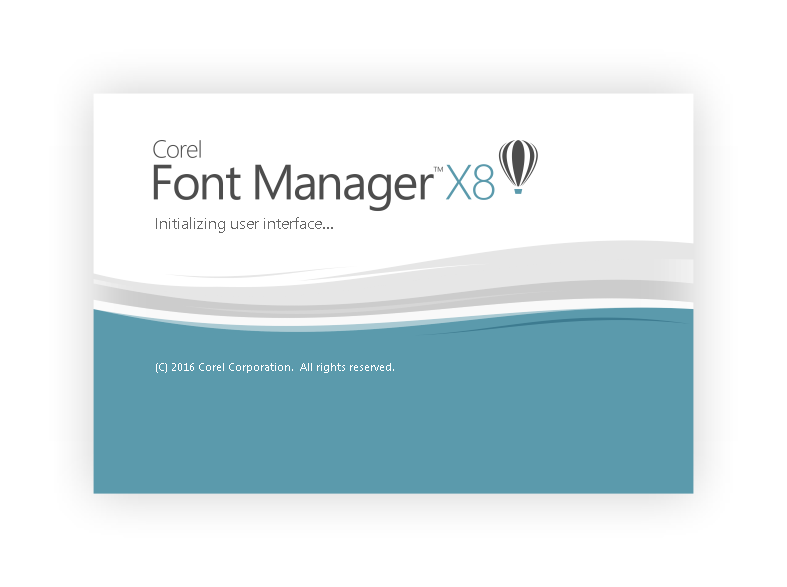
Новая утилита Corel Font Manager содержит весь необходимый минимум команд для жонглирования шрифтами. В этом менеджере показываются все шрифты, установленные в системе, а также шрифты из пользовательских коллекций.
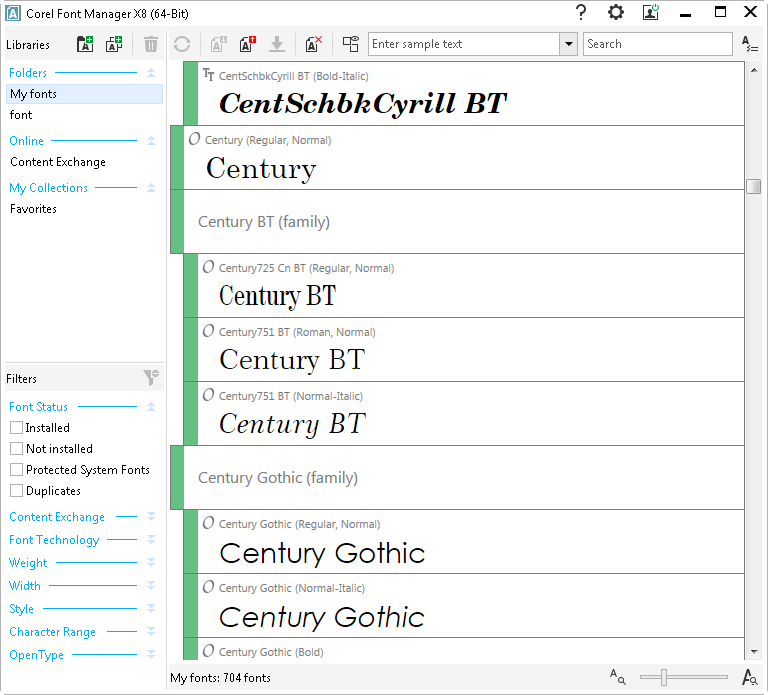
Шрифты можно фильтровать по самым разным признакам – включать отображение только тех, которые поддерживают курсив, отображать шрифты определенного стиля, определенного языка, того или иного типа, ширины и так далее. Программа умеет скрывать дубли и позволяет быстро отключить или подключить тот или иной шрифт. К каждому шрифту генерируется своя таблица глифов, которую можно также фильтровать, включая показ только цифр, математических символов, знаков валют и так далее.
Среди базовых коллекций менеджера шрифтов стоит выделить большую онлайновую библиотеку Content Exchange. Среди сотен альтернативных вариантов почти всегда можно подобрать что-нибудь стоящее. Шрифты, доступные из коллекции Content Exchange, можно устанавливать прямо из приложения или же просто загружать себе на диск.
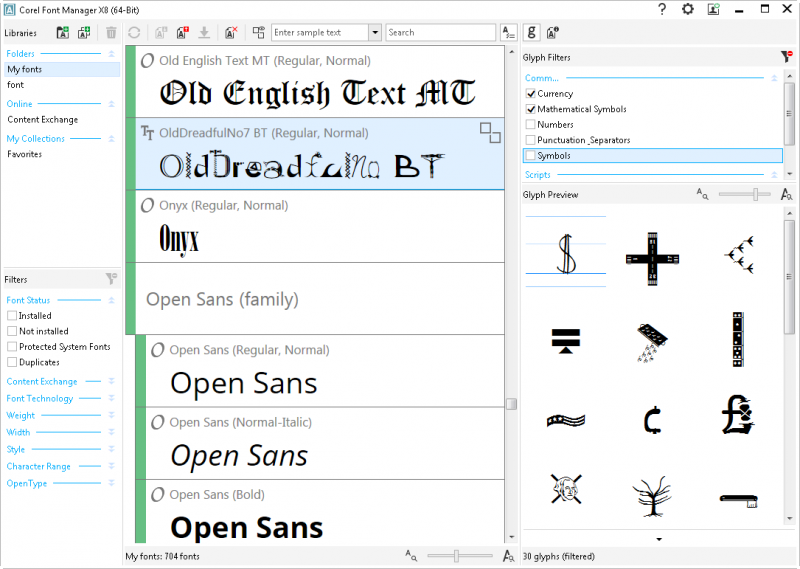
Возможности списка шрифтов в приложениях Corel тоже были расширены в последнем релизе. Теперь их можно быстро сортировать, используя те же фильтры, что и в менеджере шрифтов. В настройках списка появилась возможность устанавливать количество отображаемых шрифтов, использованных недавно.
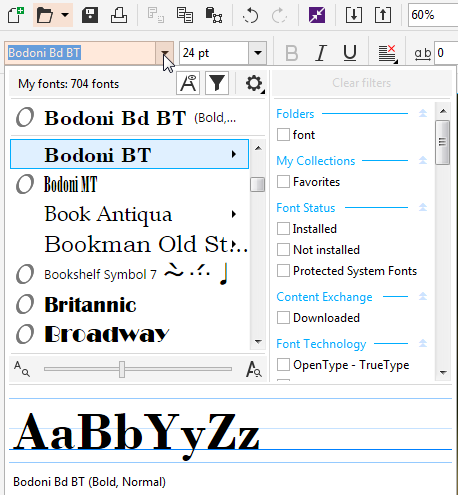
⇡#4. Новые возможности размытия изображений в Photo-Paint
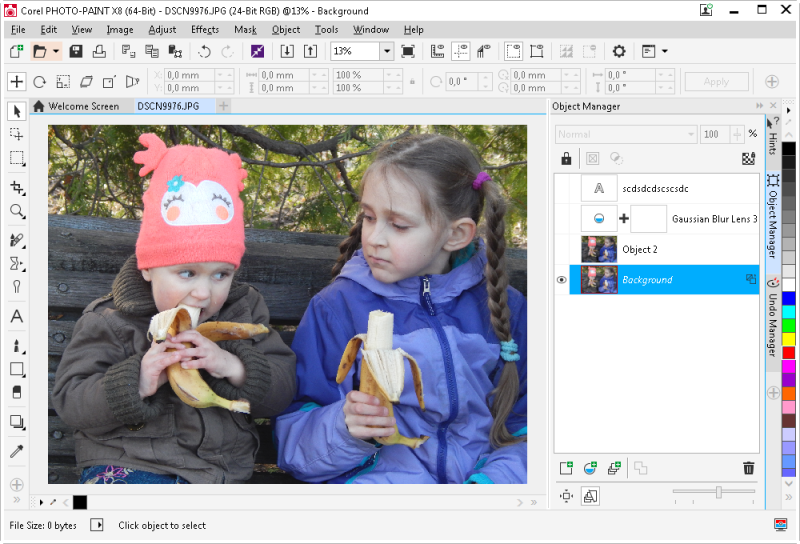
Занимаетесь ли вы ретушированием фотографий, созданием коллажа или просто рисуете стилусом в графическом редакторе, оптимальный результат получается чаще всего после многочисленных экспериментов с применением инструментов программы, их настройками и очередностью использования. Чтобы этот процесс был максимально удобным для дизайнера, в самых продвинутых пакетах для работы с растровой графикой используются принципы недеструктивного редактирования. Идея состоит в том, чтобы любое предыдущее действие, производимое с изображением в программе, можно было корректировать на последующих этапах работы с проектом.
В Corel Photo-Paint имеется группа инструментов «Линзы». Она представляет собой набор фильтров, которые можно применять к обрабатываемому изображению, однако, в отличие от стандартных эффектов, действие “линз” является обратимым. Для тех, кто хорошо знает Photoshop, можно провести аналогию с корректирующими слоями. После применения к изображению «линза» отображается в менеджере объектов в виде отдельного слоя. Использование такого слоя с линзой дает массу преимуществ – можно задействовать различные алгоритмы наложения слоев, применять маску прозрачности и так далее. А самое главное – исходное изображение остается прежним, действие эффекта в любой момент можно усилить, уменьшить или и вовсе отменить.
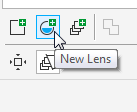
Эффекты линз позволяют изменять насыщенность изображения, корректировать яркость, управлять четкостью картинки и так далее. В CorelDRAW Graphics Suite X8 список этих инструментов был расширен и в перечень линз был включен фильтр размытия по Гауссу.
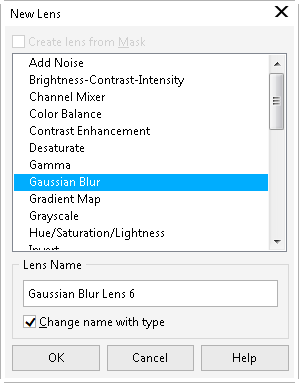
⇡#5. Устранение искажений перспективы в Photo-Paint
Дисторсия изображения, или, попросту говоря, искажения, присутствует на каждой фотографии. Она объясняется рядом причин, главные из которых – неудачный ракурс съемки и особенности оптической системы камеры. В прошивках устройств разработчики иногда закладывают алгоритмы коррекции, но полностью избавиться от данного недостатка фотографии можно лишь с помощью графического редактора.
В предыдущей версии Corel Photo-Paint X7 для этого использовался инструмент «Выпрямить изображение» (Straighten Image). Однако его возможности были ограничены компенсацией лишь одного типа искажений – бочкообразного. В CorelDRAW Graphics Suite X8 настройки инструмента для компенсации дисторсии снимка были дополнены новыми опциями. Теперь фотографы могут выравнивать объекты, искажение которых вызвано дисторсией перспективы, например при съемке высоких зданий с близкого расстояния или больших плоских поверхностей.
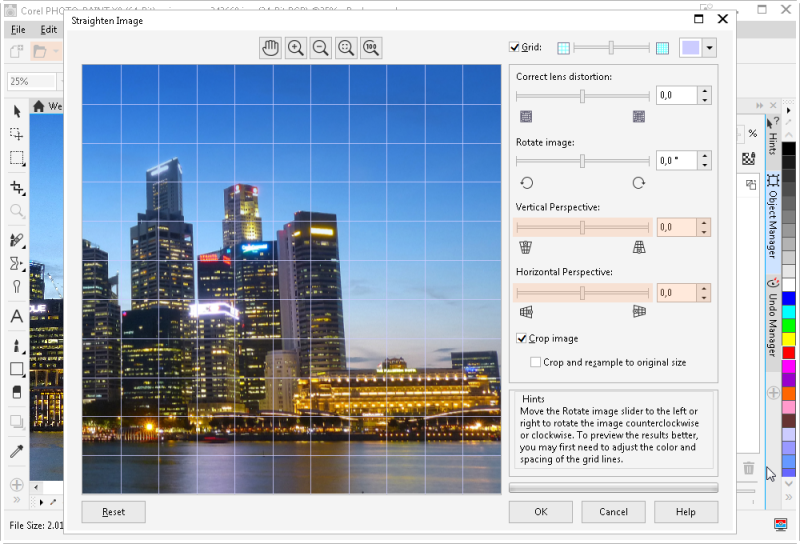
В интерфейсе инструмента «Выпрямить изображение» появились два новых ползунка – для компенсации искажений по вертикали и по горизонтали. В качестве ориентира уровня (как и в предыдущей версии этого инструмента) для выравнивания снимка удобно использовать вспомогательную сетку, масштаб которой можно подбирать на свое усмотрение.
⇡#6. Быстрое ретуширование с помощью Healing Clone в Photo-Paint
В дополнение к хорошо известному пользователям Photo-Paint инструменту «Клонирующая кисть» в новой версии появился похожий инструмент – «Восстанавливающее клонирование» (Healing Clone). Этот инструмент предназначен для устранения нежелательных областей на изображении. Принцип его работы основан на замещении редактируемого фрагмента текстурой, созданной на основе прилегающих к обрабатываемому участку областей.
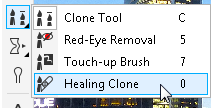
«Восстанавливающее клонирование» пригодится, например, при ретушировании портрета, устранении недостатков кожи, для удаления пыли на фотографиях, выполненных в режиме макросъемки, и так далее.
После выбора на панели кисть Healing Clone появляется на холсте в виде двух маркеров – один определяет положение образца для клонирования, второй позволяет задать область редактирования. Чтобы применить данный инструмент, нужно поместить курсор на область изображения, которая послужит источником текстуры, нажать правую кнопку мыши (это позволит Photo-Paint запомнить образец), затем передвинуть указатель на редактируемую область и обработать снимок, удерживая нажатой левую кнопку мыши.
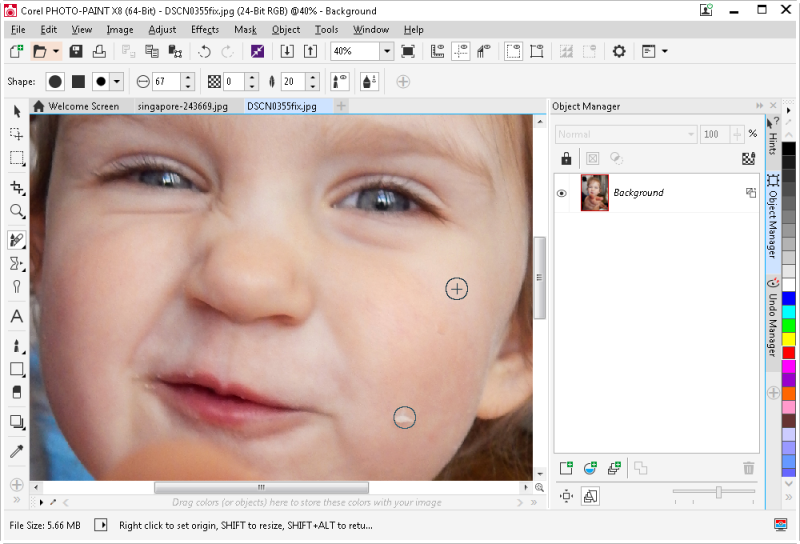
⇡#7. Усовершенствованная работа с кривыми в CorelDRAW
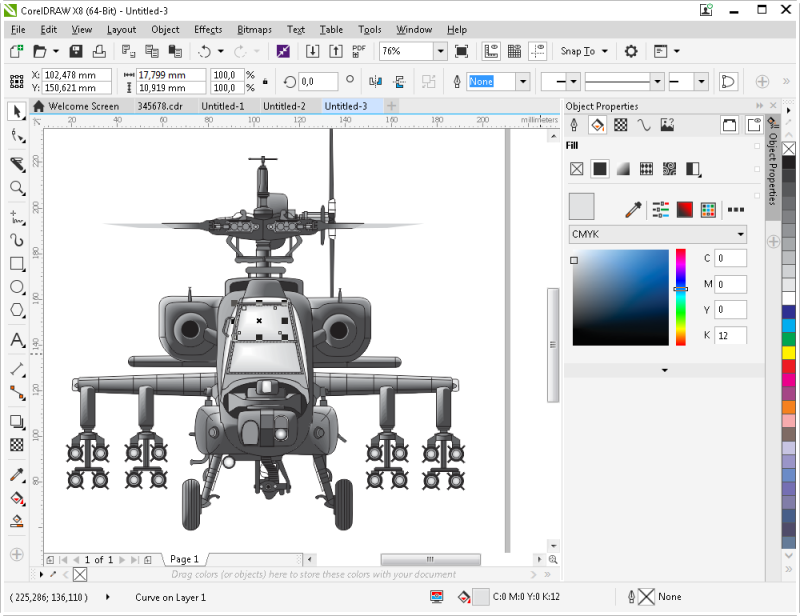
Векторный редактор CorelDRAW в новой версии получил несколько дополнительных опций при работе с кривыми. Во-первых, теперь можно очень легко создавать новые объекты из сегментов кривых. Достаточно просто выделить нужные элементы, скопировать в буфер обмена и вставить. Очень просто и удобно, особенно если приходится рисовать какой-то объект с повторяющимися элементами вроде веток дерева или языков пламени.
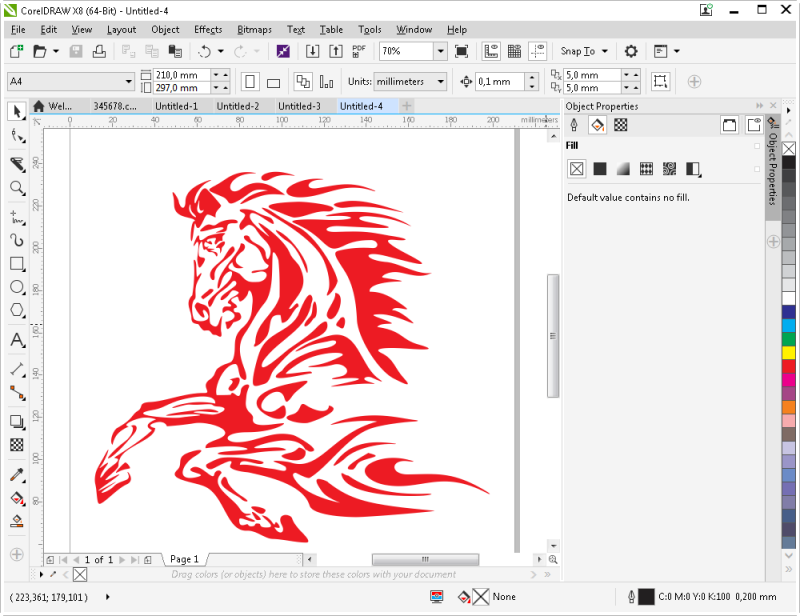
Другое улучшение в CorelDRAW связано с выделением элементов кривых. Когда необходимо выбрать несколько смежных узлов, вы можете использовать инструмент «Форма» с зажатой клавишей Shift. Выбираете узел замкнутого контура, нажимаете Shift и кликаете по второму узлу. При этом редактор выделит цепочку элементов, расположенных на кратчайшем расстоянии. Повторный щелчок по второму узлу — и CorelDRAW выделит вторую цепочку узлов, на этот раз более длинную.
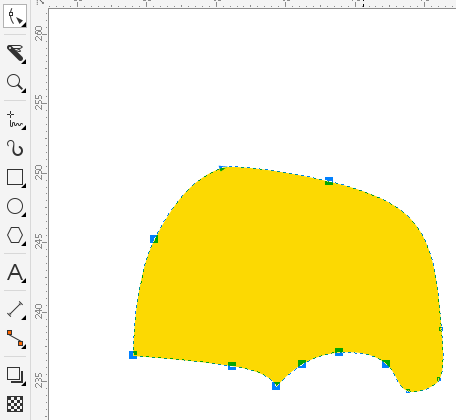
⇡#8. Улучшение при работе с тенями векторных объектов в CorelDRAW
Небольшое изменение в CorelDRAW можно увидеть в настройках теней. Для того чтобы тень выглядела реалистично, необходимо использовать нечеткие края с помощью опции размытия. Ранее параметр направления размытия включал в себя только варианты «Внутри», «Средне», «Снаружи» и «Усредненное». В CorelDRAW Graphics Suite X8 к вышеупомянутым вариантам добавлен также алгоритм размытия по Гауссу.
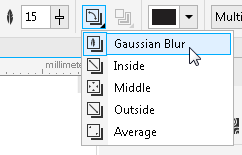
⇡#9. Усовершенствованный инструмент “Нож” в CorelDRAW
В новой версии пакета Corel изменения коснулись и инструмента для разделения векторных форм на части. Теперь “Нож” (Knife) стал по-настоящему удобным.
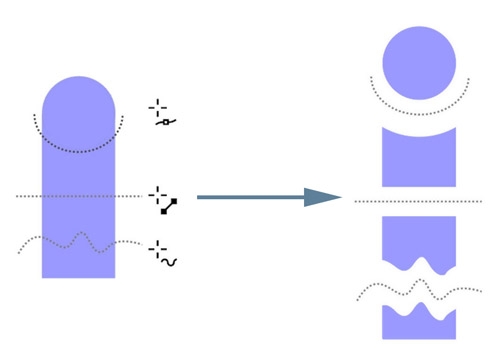
Разработчики наделили его несколькими режимами работы. C помощью режима Point Line объект разрезается прямой линией, режим Freehand позволяет разделить объект вдоль произвольно нарисованной линии, а выбрав вариант Bezier mode, разрезание можно выполнять вдоль сплайна Безье.
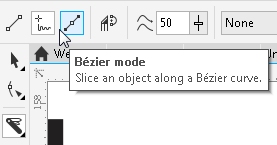
⇡#10. Прочие новинки CorelDRAW Graphics Suite X8: онлайн-поиск изображений, захват экрана и загрузка дополнительных инструментов
В CorelDRAW Graphics Suite два основных приложения – векторный редактор CorelDRAW и редактор растровой графики Paint-Shop. Помимо них, в состав пакета включены также несколько вспомогательных инструментов.
Утилита Corel CONNECT предназначена для поиска графического контента по популярным онлайновым сервисам, в числе которых Flickr, iStock, Fotolia, OneDrive и собственный сервис Content Exchange. Найденный контент можно тут же импортировать в один из редакторов CorelDRAW Graphics Suite X8.
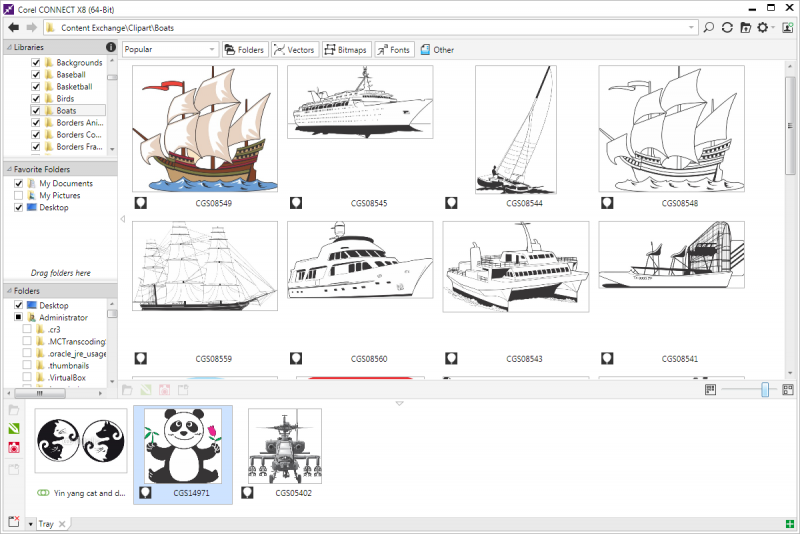
Еще одна особенность пакета – наличие в его составе утилиты Corel CAPTURE. Стандартные средства для создания скриншотов не выдерживают никакой критики, зато с помощью Corel CAPTURE вы с легкостью решите эту задачу. Программа делает захват области, выделенного фрагмента экрана или элемента меню, а также умеет выполнять прокрутку страницы в процессе захвата. В настройках утилиты указывается горячая клавиша, а также разрешение выходного изображения с возможностью одновременного изменения масштаба (ресемплинг).
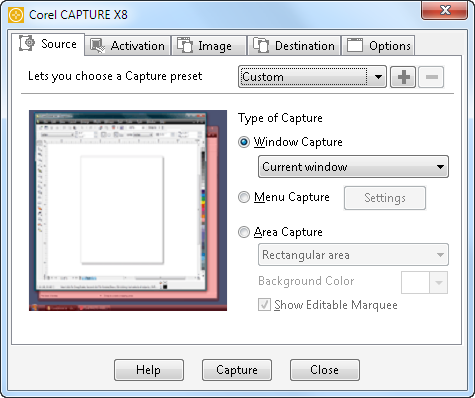
Также можно выставить временную задержку, что особенно важно, если захват выполняется при нехватке аппаратных и системных ресурсов. После захвата изображения данные могут автоматически импортироваться в векторный или растровый графический редактор пакета.
Возможности CorelDRAW Graphics Suite не ограничиваются инструментарием установленных приложений. В последней версии пакета была добавлена новая опция – загрузка дополнительных инструментов по требованию. Пользователи могут прямо из интерфейса программ CorelDRAW и Photo-Paint загружать и устанавливать различные приложения, макросы и расширения для продуктов Corel (как платные, так и свободно распространяющиеся). Среди них можно найти, например, утилиту Corel Website Creator. Это приложение загружается как бесплатное дополнение к базовому арсеналу пакета. Как можно догадаться по названию, Website Creator предназначен для разработки веб-сайтов.
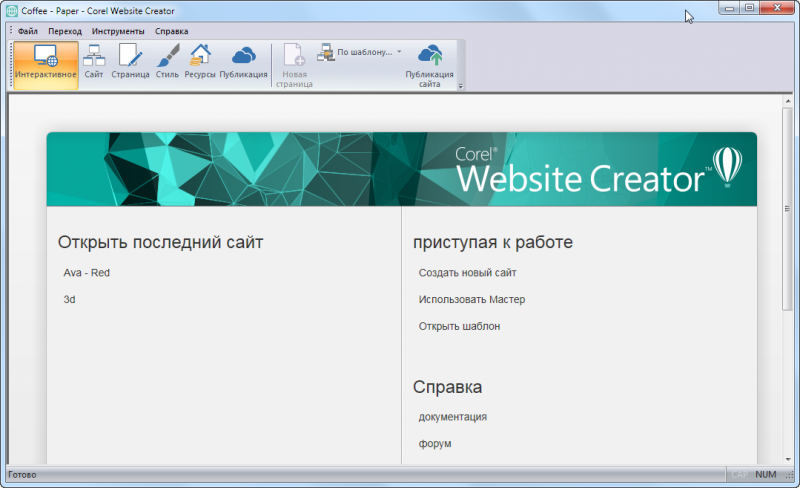
Программа ориентирована на пользователей, которые далеки от веб-программирования и не ставят перед собой цель создать сложный проект. С помощью мастера создания сайта за считаные минуты в Website Creator можно сделать сайт-визитку компании, небольшой информационный ресурс или опубликовать сайт со своим портфолио. В программе имеются готовые шаблоны, а также набор стилей и варианты оформления сайта на любой вкус.
⇡#Заключение
Наиболее востребованные дизайнерами и фотографами инструменты давно прижились в интерфейсе графических редакторов разных производителей. Однако схожий внешний вид таких программ или аналогичный набор средств для работы с растровой и векторной графикой может ввести в заблуждение только неискушенного пользователя, который простодушно верит в “одинаковость” такого рода ПО. В вопросе выбора инструмента важно не только количество, но и качество. Авторитет компании Corel, которую можно считать пионером в области компьютерного дизайна, не вызывает сомнений ни у кого. Ее программы совершенствуются и улучшаются, и новая версия CorelDRAW Graphics Suite служит тому отличным подтверждением. Поэтому если вы ищете мощное средство для работы с векторной и растровой графикой, этот пакет однозначно подойдет для решения большинства задач.
Но нужно ли переходить на CorelDRAW Graphics Suite X8 пользователям более ранних версий? Ответ можно найти в сводной таблице сравнения версий. Очевидно, что решающим фактором в пользу обновления должны стать два аргумента – поддержка Windows 10 и кардинально новая система управления шрифтами. Поработав с новым менеджером шрифтов некоторое время, можем с уверенностью сказать, что это очень удобная и полезная новинка. Вроде бы мелочь, но очень практичная. Даже если вы привыкли ранее обходиться сторонними средствами, теперь можно отказаться от них в пользу интегрированного в Graphics Suite X8 инструмента. К тому же в новом релизе есть множество мелких, но важных улучшений, как, например, значительное расширение списка камер, поддерживающих формат RAW.
Новый релиз X8 работает быстро и что особенно важно – стабильно. Графический пакет от Corel универсален, а пользоваться им комфортно и приятно. Изменений по сравнению с предыдущей версией немного, однако, если сравнить с более ранними релизами пакета, можно увидеть, что прогресс имеется. Так что если вы “застряли” на версии трехлетней давности или старше, однозначно есть смысл задуматься над обновлением.
Если Вы заметили ошибку — выделите ее мышью и нажмите CTRL+ENTER.